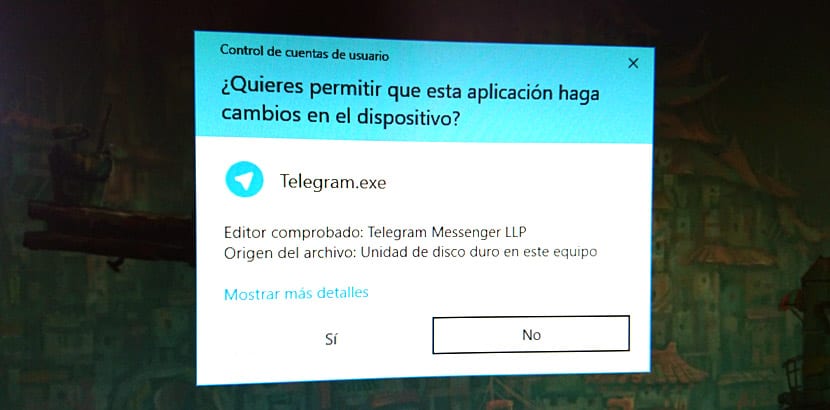
Windows 10 a également servi à améliorer visuellement l'une des pièces plus du système Windows 10. Ces changements dans l'interface utilisateur parviennent à changer les sensations quand on est quotidiennement avec un système d'exploitation. On comprend que ces pièces sont également améliorées, outre le fait que c'est presque fondamental.
Après avoir installé la mise à jour anniversaire, vous avez sûrement remarqué que Windows 10 a un nouvelle fenêtre pour le contrôle de compte d'utilisateur. Cela apparaît lorsqu'un programme a besoin d'autorisations d'administrateur ou lorsqu'une vérification est nécessaire pour entrer le nom d'utilisateur et le mot de passe. Nous allons changer ce nouveau pour l'ancien ensuite.
Windows 10 vous permet de revenir à l'apparence visuelle de l'ancienne fenêtre de contrôle de compte d'utilisateur. Bien sûr, devoir modifier le registre WindowsN'oubliez pas que vous devez suivre toutes les étapes une par une, car toute modification erronée peut avoir de graves conséquences.
Comment ramener l'ancienne fenêtre de contrôle de compte d'utilisateur
- Nous utilisons la combinaison de touches Windows + R pour ouvrir la commande Exécuter
- Nous tapons le: regedit
- Nous pressons OK et le registre s'ouvrira (il y a d'autres façons de faire cette étape)
- Nous allons à ce registre:
HKEY_LOCAL_MACHINE\SOFTWARE\Microsoft\Windows\CurrentVersion\Authentication\LogonUI\TestHooks
- Nous double-cliquons sur l'entrée XamICredUIAdisponible DWORD et changez sa valeur de 1 à 0
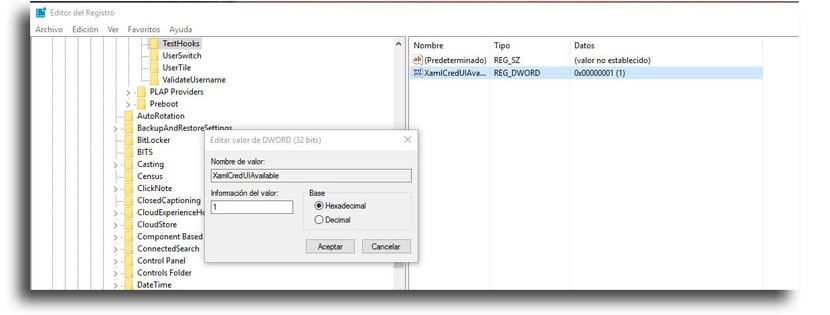
- Cliquer sur OK
- Nous fermons le registre pour terminer la tâche
Aucun redémarrage requis l'ordinateur doit déjà disposer de l'ancien panneau de contrôle utilisateur. Pour le vérifier, faites un clic droit sur un fichier exécutable et exécutez-le en tant qu'administrateur pour voir la nouvelle fenêtre.
Vous inverser les changements en suivant les mêmes étapes et en changeant la valeur DWORD de 0 à 1. Il est donc très facile d'avoir celui qui a toujours été ou de laisser le nouveau qui est plus conforme à cette mise à jour anniversaire de Windows 10.